![]() ここでは
Microprose「Falcon4.0」で通信対戦する際の接続手順を紹介します
ここでは
Microprose「Falcon4.0」で通信対戦する際の接続手順を紹介します
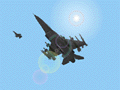
![]()
![]() 参加の前に確認:環境設定
参加の前に確認:環境設定

実際に Falcon4.0通信対戦に参加する前に 環境が整っているかどうか確認しましょう。
まずはバージョンの確認です。参加するユーザー全員が同じバージョンを使用している必要があります。最新のバージョンへ更新する Patchファイルは Microproseのオフィシャルサイトからダウンロードできます。更新がうまく行かない場合は一旦 Falcon4.0を削除して再インストールした後に Patchを当てて下さい。
次に Win98/95の言語設定を確認します。基本的に Falcon4.0は 並行輸入盤、メディアクエストの日本語簡易マニュアル付きを問わず英語環境下での実行が前提の為、Win95/98での標準言語の設定を英語にする必要があります。(でないと後述するIPアドレスの入力も含めて文字化けしてしまいます)
具体的には Win95/98のコントロールパネルから「キーボード」のアイコンを選択します。「言語」タブを開いて「追加(D)」ボタンを押します。追加可能な言語の一覧が出るので「英語(US)」を選択します。追加後、登録されている言語の一覧が表示されるので「英語(US)」を選択後、「既定値に設定(S)」を押して設定を終了します。

以上の作業後に再起動をかければ設定は終了です。英語言語を既定値に設定しても従来通りIME98やATOK等の漢字変換ソフト(FEP)を起動すれば日本語入力には問題ありません。加えて英語キーボードを接続して使用すれば Falcon4.0だけでなくF22TAW 他のソフトでのキーボード入力の問題を解決できます。日本語キーボードを使用する場合は一部の記号キーの位置が英語キーボードと異なっているので注意が必要ですが利用できないこともありません。
Falcon4.0でインターネット経由の通信対戦に参加する際に注意する項目がもう一つあります。Falcon4.0ではネットワーク対戦の接続方法として「modem」と「Internet」、「LAN」、「serial」の4つから選択出来るようになっています。当然私達は「Internet」を選択して使用する訳ですが、使用するPCに TCP/IPを使用する LANアダプタが導入されている場合、「Internet」を選択しても正常に通信対戦する事が出来ません。(HOSTに接続出来てもチャットメッセージが表示されない)
これを回避する為には LANアダプタを外す必要はありません。一時的に無効にするだけでOKです。具体的には Win95/98のコントロールパネルから「システム」のアイコンをクリックします。「デバイスマネージャ」タブを開いて「ネットワークアダプタ」項目左の「+」をクリック、該当する「LANアダプタ」を選択して「プロパティ(R)」ボタンを押します。
表示される「全般」タブで「このハードウエアプロファイルで使用不可にする」のチェックボックスにチェックを入れて「OK」をクリックします。以上の作業で一時的に「LAN」アダプタが無効になります。再起動は必要ありません。元に戻す際は同様の手順でチェックボックスのチェックを外すだけです。

インターネット接続の為の「ダイアルアップネットワーク」設定は出来ているはず(だってここが見れている訳ですから)ですので、以上で Falcon4.0 の為の Win95/98の基本設定は終わりです。
次はインターネット通信対戦では必須と言える音声チャットソフト「RogerWilco」を設定します。
「RogerWilco」の入手方法、設定方法については別ページを設けましたのでそちらを参照して下さい。
![]() 起動と接続:Falcon4.0 COMM Menu
起動と接続:Falcon4.0 COMM Menu
Falcon4.0では KOREA等と違って「HOST IP 提供ユーザー」が「ゲームHOST」になる必要は必ずしもありません。言い換えるなら「ゲームHOSTとなるユーザー」と「Joinするユーザー」の全員が同じIPアドレスを入力するだけで構いません。
IPアドレスを提供するだけの HOSTサーバーを別に立てる方法が理想的ですが、実際にはISDN等で回線状態が良く、一番高速なPCのユーザーが IP HOST と ゲームHOSTを兼任するのが良いでしょう。使用する IPアドレスの情報はあらかじめチャット等で参加ユーザー全員が把握しておく必要があります。
ではFalcon4.0を起動してみましょう。オープニングムービーの後メインメニューが表示されます。グラフィックス設定や難易度設定・Joystickの調整等はあらかじめ実施されている事が前提です。
メインメニューの下から3番目にある「COMMS」をクリックすると「PHONE BOOK」ウィンドウが表示されます。まず接続方法を「Internet」に指定します。次に「Connection Bandwidth」を指定します。ここは実際にインターネットに接続しているモデムあるいは TAの速度で設定する項目です。ただし接続ユーザ間で設定速度がまちまちだと安定性を損なう事があるため、実際には全員が33.6Kで統一すると良いようです。
次に「Connect to IP Address」に チャットで連絡したIP HOSTのIPアドレスを入力します。この際、IP HOST の人は何も入力せずに(0.0.0.0)の状態にします。IP入力後「SAVE」ボタンをクリックしてIPアドレスを「Default」として保存します。通常のインターネット接続ではユーザーがプロバイダに接続する毎にIPは変わるのであまり意味がないように思うでしょうが、Play中に運悪くハングアップするなどして HOSTに再接続する際に呼び出すと入力の手間が省けて便利です。
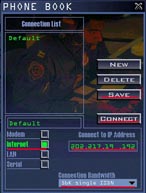
ではいよいよ接続です。「CONNECT」ボタンをクリックして HOSTに接続します。「PHONE BOOK」ウィンドウが閉じて「COMMLINKSTATUS」ウィンドウが表示されます。「Connection established」と表示されているのを確認して「OK」ボタンをクリックします。「COMMLINKSTATUS」ウィンドウが閉じるのでメインメニューの「COMMS」をもう一度クリックして「CHAT」ウィンドウを開きます。

指定した HOST IPに接続しているユーザーで、Lobbyに待機しているユーザー名の一覧が左上のBoxに表示されます。右側にはメッセージのログが表示されるBoxとメッセージを入力するBoxが表示されています。この「CHAT」ウィンドウは邪魔なときにはいつでも右上の「X」をクリックすることで閉じることが出来ます。「CHAT」ウィンドウを閉じている間に他のユーザーからメッセージがあった場合はメインメニューの「COMMS」がクリック音と共に点滅します。もう一度表示させるときはメインメニューの「COMMS」をクリックすればいつでも呼び出せます。間違って「SIGN OFF」ボタンをクリックしないようにしましょう。「SIGN OFF」するとHOST IPへの接続を切ってしまうのでもう一度 IPアドレスの入力からやり直す事になります。
この「CHAT」ウィンドウはこの「Lobby」だけでなく後述する「DOGFIGHT」や「CAMPAIGN」、「TACTICAL ENGAGEMENT」でも使用します。ただしユーザー表示やログはそれぞれ独立している点に注意して下さい。(「Lobby」チャットにいるユーザーは「CAMPAIGN」チャットにいるユーザー名やログを見ることが出来ない)その為Mission 開始の際に終了後に戻るチャットを決めておく方が無難です。
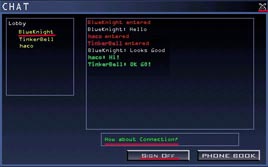
参加ユーザーすべての接続が終了したらゲームHOSTになるユーザーが「DOGFIGHT」や「CAMPAIGN」、「TACTICAL ENGAGEMENT」でゲームを作成し、他のユーザーがJOINしてゲームを開始します。 以下に「DOGFIGHT」と「CAMPAIGN」に分けて HOSTユーザーとJOINユーザーの手順を説明していきます。(「TACTICAL ENGAGEMENT」は「CAMPAIGN」とほぼ共通の操作で実行出来ます。オリジナルのシチュエーションをエディタで作って遊ぶことが出来る点と、AI機を交えてネットワークユーザー間で敵味方に分かれて戦うことが出来る点が違ってきます。ただし「TACTICAL ENGAGEMENT」での戦闘はLogBookの戦歴には反映しません)
![]() 軽快にACM
Battle:DOGFIGHT
軽快にACM
Battle:DOGFIGHT
HOSTユーザー編:メインメニューの 「DOGFIGHT」をクリックします。(邪魔に感じるようなら「CHAT」ウィンドウを「X」をクリックして閉じておきます)あらかじめ作って保存してあるシチュエーションが「SAVED」に表示されます。初期状態では「furball」と「match play」と「team furball」の3つのファイルが用意されています。通常はこれらを選ばずにそのまま右下の飛行機のアイコンをクリックします。(「ONLINE」タブはゲームHOSTのユーザーは使用しません)
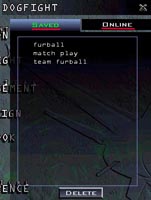
「RULES OF ENGAGEMENT」ウィンドウが開きます。基本的にはシングルPlayの際の難易度設定と同じ項目です。違うのはゲーム名(「ONLINE」タブで JOINするユーザーが見ることが出来る)を指定するBOXと、関係のない第三者の乱入を防ぐためのパスワードの設定をするBOX、そして接続するユーザー数の上限を指定するBOXがある点です。(これらはデフォルトのままいじらなくてもOKです)

各項目の設定については同じ物が左右に分かれて二つ表示されています。通信対戦用に新規に設定する物が左、現在の標準の設定が右側に表示されています。左側の項目は最も易しい状態になっていますので右側の設定を参考に任意に設定します。必要以上に簡単にすると問題ですが、通信対戦という制約上やむを得ない部分もあります。
「AUTO PILOT」の設定は「Steerpoint」にしておくと良いでしょう。参加ユーザーが自分の位置を見失った場合に有効です。CampaignではWingmanと編隊を組む際に役に立ちます。
「PADLOCKING」は「Enhanched」に、そして通信対戦時のみ指定できる「Allow External Views」はONにしましょう。通信対戦時に対戦相手、あるいはWingmanのユーザーの状態を確認するのに必須です。この 「External View」で相手が固まっていたり前後に行ったり来たりしている場合はすでに接続が落ちています。その状態でチャットのみ可能な場合もありますがいずれにしてもゲームの継続は出来ないので「END MISSION」してゲーム作成からやり直しましょう。
「RULES OF ENGAGEMENT」の設定が終了したら「OK」ボタンをクリックしてゲーム設定の画面に進みます。この時点でゲームHOSTユーザーは「Lobby」のチャットから抜けてDOGFIGHT内のチャットに移動します。(Lobbyから名前が消える)
JOINユーザー編:JOINユーザーは接続したらまず「Lobby」のチャットで待機します。ゲームHOSTユーザーの名前がリストから消えたら、メインメニューの DOGFIGHTをクリックします。(邪魔に感じるようなら「CHAT」ウィンドウを「X」をクリックして閉じておきます)次に「ONLINE」タブをクリックします。ゲームHOSTユーザーが立ち上げたゲーム名が表示されるはずです。ゲーム名をマウスでクリックして選択し、右下の飛行機のアイコンをクリックしてHOSTのゲームにJOINします。回線状態にもよりますが数秒でJOINできるはずです。JOIN終了後は自分も DOGFIGHT内のチャットに移動しています。
以降はゲームHOSTユーザー、JOINユーザー共に原則として共通です。ただし武装などのゲーム設定はHOSTユーザーに任せましょう。何らかの理由で「Lobby」に戻りたいときは左下のメニューの「BACK」をクリックすれば戻れます。
ゲームHOSTが「SAVED」タブで特に指定していなければ「FURBALL」ゲーム設定画面が表示されています。左側に編成画面が、右側にゲーム設定画面が表示されています。設定の「GAME」の項目で「FURBALL」と「TEAM FURBALL」、「MATCH PLAY」の3つのゲームタイプを切り替えることが出来ます。以下に違いを簡単に触れます。
「FURBALL」:

自分以外は全て敵です。(カラーリングが同じであっても)撃墜後はRangeで指定された距離に即復活します。参加者の誰かが「Points」で指定された数だけ撃墜スコアを稼げば終了となります。左側の編成画面では自機のカラーリングを変更したりAI機を追加・設定出来ます。カラー選択は「Color Scheme」で好きなカラーをクリックします。AI機の設定は編成画面上で右クリックしてメニューを開いて行います。機種の選択やパイロットレベルの設定、編隊の追加、編隊への機体数の追加等が可能です。


「TEAM FURBALL」:

基本的に「FURBALL」と同じで撃墜後はRangeで指定された距離に即復活します。ただしAI機も含めて同じTEAM(カラーリング)は味方同士です。味方を撃墜するとポイントがマイナスになります。いずれかのTEAMが「Points」で指定された数だけ撃墜スコアを稼げば終了します。(個人ではなくTEAM合計)TEAMの選択はJOINしたいTEAM(カラーリング)のJOINボタンを押します。TEAM内での編隊の追加は「Add Aircraft」で、編隊への機体数の追加は編隊上で右クリックして「Add Pilot」で実施します。


「MATCH PLAY」:

基本は「TEAM FURBALL」と同じです。ただし撃墜後はTEAM戦に決着が着くまで復活出来ません。(1つのTEAMの機体だけが生存する状態)決着が着くと全員初期配置に戻されてゲームが再開されます。撃墜されると待っている間寂しい事この上ない設定です。(しかもエラーで接続が切れているのに気付かない時もあります)

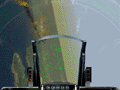
以下は共通の事項です。
画面右側のスライドバーで搭載する武装の数やECMポッドの有無、初期配置の際の敵編隊との距離や高度、勝利条件のポイント数を指定できます。機関砲については弾数を無限にするかどうか指定できます。これらはすべての機体に適用されるので個別に武装を指定することはできません。
設定を終了したらチャットで全てのユーザーが準備が出来たかどうかを「Ready?」とかで確認して、全員が準備できたなら「GO!」とメッセージを送って右下の飛行機のアイコンをクリックして Flightを開始します。
シングルFlight同様にHDDローディングの後コックピット画面になります。「FURBALL」・「TEAM FURBALL」ならそのままフライト状態になるはずですが、「MATCH FURBALL」の場合は全てのユーザーが飛行状態になるまでPAUSEがかかります。焦らずに待ちましょう。
Flight開始後は「SHIFT+T」でチャットウィンドウを開いてメッセージを入力、最後にENTERを押すことでチャットができます。注意する点は味方機へはそのままのCOMチャンネル設定でチャットメッセージを送信できますが、敵機にはCOMチャンネルを「BROADCAST」にして送信する必要があるという点です。具体的にはHUDの下にあるICPパッドの「COM1」あるいは「COM2」ボタンを押して選択し、「BROADCAST」が表示されるまで「>」又は「<」ボタンを繰り返し押します。
他のPlayerが回線エラーなどで接続が切れているように感じられたときは「External View」とチャットでまだつながっているのかどうか確認しましょう。ただし高G旋回中でチャットする余裕が無いだけの場合もありますから判断は慎重に。
終了条件に達すると自動的に「END MISSION」メニューが表示されます。任意に途中で終了させる場合は「ESC」キーで呼び出すことが出来ます。「E」キーでMissionを終了してDebriefing画面に戻ります。
撃墜数等の情報が表示される画面を閉じると「DOGFIGHT」ゲームの設定画面に戻ります。チャットで相談して同じ設定でゲームを続けるのか、ゲーム設定を変更して「DOGFIGHT」を続けるのか、「Lobby」に戻るのかを決定します。
![]() 良好な回線状態が必須:CAMPAIGN
良好な回線状態が必須:CAMPAIGN

HOSTユーザー編:メインメニューの 「CAMPAIGN」をクリックします。(邪魔に感じるようなら「CHAT」ウィンドウを「X」をクリックして閉じておきます)保存されているキャンペーンデータが「SAVED」に表示されます。キャンペーンを新規に開始しても、既存のセーブデータを使用してもどちらでも構いません。キャンペーンを選択して右下の飛行機のアイコンをクリックします。(「ONLINE」タブはゲームHOSTのユーザーは使用しません)
「RULES OF ENGAGEMENT」ウィンドウが開きます。基本的にはシングルPlayの際の難易度設定と同じ項目です。違うのはゲーム名(JOINするユーザーが「ONLINE」タブで見ることが出来る)を指定するBOXと、関係のない第三者の乱入を防ぐためのパスワードの設定をするBOX、そして接続するユーザー数の上限を指定するBOXがある点です。(これらはデフォルトのままいじらなくてもOKです)

各項目の設定については同じ物が左右に分かれて二つ表示されています。通信対戦用に新規に設定する物が左、現在の標準の設定が右側に表示されています。左側の項目は最も易しい状態になっていますので右側の設定を参考に任意に設定します。必要以上に簡単にすると問題ですが、通信対戦という制約上やむを得ない部分もあります。
「AUTO PILOT」の設定は「Steerpoint」にしておくと良いでしょう。参加ユーザーが自分の位置を見失った場合に有効です。CampaignではWingmanと編隊を組む際に役に立ちます。
「PADLOCKING」は「Enhanched」に、そして通信対戦時のみ指定できる「Allow External Views」はONにしましょう。通信対戦時に対戦相手、あるいはWingmanのユーザーがまだ接続しているかどうかを確認するのに必須です。この 「External View」で相手が固まっていたり前後に行ったり来たりしている場合はすでに接続が落ちています。その状態でチャットのみ可能な場合もありますがいずれにしてもゲームの継続は出来ないので「END MISSION」してゲーム作成からやり直しましょう。地上滑走時にWARPが発生してAI機と衝突するケースがあるので「NO Collision」をONにして、機体衝突の判定を無効にした方が良いでしょう。
「RULES OF ENGAGEMENT」の設定が終了したら「OK」ボタンをクリックしてゲーム設定の画面に進みます。この時点でゲームHOSTユーザーは「Lobby」のチャットから抜けてCAMPAIGN内のチャットに移動しています。(Lobbyから名前が消える)「COMMS」で「CHAT」ウィンドウを開いて他のユーザーがJOINするのを待ちます。「XXXX ENTERED」とJOINユーザー名が表示されても実際はまだデータ転送中で完全にJOIN出来ていない場合が多いのでJOINユーザーからのチャットメッセージが表示されるまで待機します。
JOINユーザー編:JOINユーザーはまず「Lobby」のチャットウィンドウで待機します。ゲームHOSTユーザーの名前がリストから消えたら、メインメニューの CAMPAIGNをクリックします。(邪魔に感じるようなら「CHAT」ウィンドウを「X」をクリックして閉じておきます)次に「ONLINE」タブをクリックします。ゲームHOSTユーザーが立ち上げたゲーム名が表示されるはずです。ゲーム名をマウスでクリックして選択し、右下の飛行機のアイコンをクリックしてHOSTのゲームにJOINします。回線状態にもよりますがCAMPAIGNではHOSTとのデータ量が多い為 JOINにはかなり時間が掛かります。JOIN終了後は自分も CAMPAIGN内のチャットに移動しています。ゲームHOSTユーザーはJOINユーザーがどの時点でJOIN終了したのかが判りにくいので JOINユーザーは JOIN終了後に「CHAT」ウィンドウを開いて「IN」などとメッセージを送信すると良いでしょう。
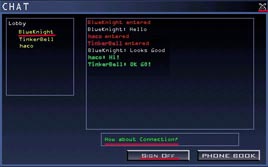
以降はゲームHOSTユーザー、JOINユーザー共に原則として共通です。ただし武装などのゲーム設定はHOSTユーザーに任せましょう。何らかの理由で「Lobby」に戻りたいときは左下のメニューの「BACK」をクリックすれば戻れます。
ゲームHOSTは PlannningされているMission Packageから実際にFlightするMissionを選択してチャットで他のユーザーに伝えます。(例:Select Package4242)それぞれのユーザーが通常のキャンペーン同様に指定されたパッケージをクリックして編成を呼び出して搭乗したい機体をクリックします。武装選択やSteerPoint設定等の操作はシングルで飛ぶCampaignでの操作と同じですので割愛します。

設定を終了したらチャットで全てのユーザーの準備完了を「Ready?」とかで確認して、全員が準備できたなら「GO!」とメッセージを送って右下の飛行機のアイコンをクリックして Flightを開始します。安定したゲーム開始のコツとしてはJOINするユーザーはゲームHOSTユーザーがFlight開始ボタンを押してから10秒ほど待ってからFlight開始ボタンを押すと良いようです。
シングルFlight同様にHDDローディングの後コックピット画面になります。HOSTユーザーはフルキーの「8」で味方機の外部ビューをトグルさせJOINユーザーがWingmanとしてMissionにJOINするのを確認します。JOINユーザーがJOINするまでは「Cowboy32」等のPackage名で表示されますがJOIN後はJOINユーザーのコールサインに変わります。JOINユーザーがHOSTから位置データを受信した時点で悪評高いWARPが発生します。(バックしたり・ぐるぐる周り出す)その後に機が静止した時点でようやくMissionへのJOINが終了します。

Joinユーザーはコックピット画面になった時点でチャットを開いて(SHIFT+T)「IN」と宣言しましょう。AI機に衝突される危険性があるのでHOSTユーザー・JOINユーザー共にコックピット画面が表示されるのと同時に離陸動作に入ってしまうのも手です。
Mission開始後はチャットとAUTO PILOTを活用して編隊を組んでMissionに臨んで下さい。通信対戦のCampaignは、WingmanがAI機でないことを別にすればシングルで飛ぶCampaignと基本的には変わりません。

他のPlayerが回線エラーで接続が切れているように感じられたときは「External View」とチャットでまだつながっているのかどうか確認しましょう。ただし高G旋回中でチャットする余裕が無いだけの場合もありますから判断は慎重に。
Mission終了後に帰還して着陸したら「ESC」キーを押して「END MISSION」メニューを表示、「E」キーでMissionを終了してDebriefing画面に戻ります。コツとしてはJOINユーザーが先に、HOSTユーザーが最後に終了すると良いみたいです。
戦果、受勲などの Debriefing画面を閉じると「Campaign」ゲームの設定画面に戻ります。チャットで相談して「Campaign」を続けるのか、「Lobby」に戻るのかを決定します。
通信対戦時のキャンペーンデータも LogBook上の戦歴に影響します。戦死してしまうと キャンペーン100回連続生還で獲得できる「The Air Force Longevity Service Award」の為のカウンタがリセットされてしまいます。AI機との地上衝突で死んだ日には浮かばれません。通信対戦用に別パイロットを作るなどして注意しましょう。
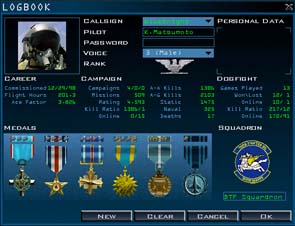
![]() あとがき:後書き
あとがき:後書き
DTF通信対戦記録ページでもご紹介しているように Falcon4.0の通信対戦はまだまだ充分なユーザー数を確保できているとは言えません。このページをきっかけにして、Falcon4.0キャンペーン通信対戦に挑戦されるユーザーが増えることを願ってやみません。
![]()
